- Genom att installera Fastboot-drivrutinerna för Windows kommer du att kunna ansluta din smartphone eller surfplatta till datorn.
- När de väl är installerade kommer alla Android-telefoner som har rotats att användas i ett återställningsläge genom att ansluta den till datorn.
- Processen är inte en komplicerad uppgift och i den här guiden kommer vi att visa dig hur du använder Windows Update kan hjälpa dig att nå ditt mål.
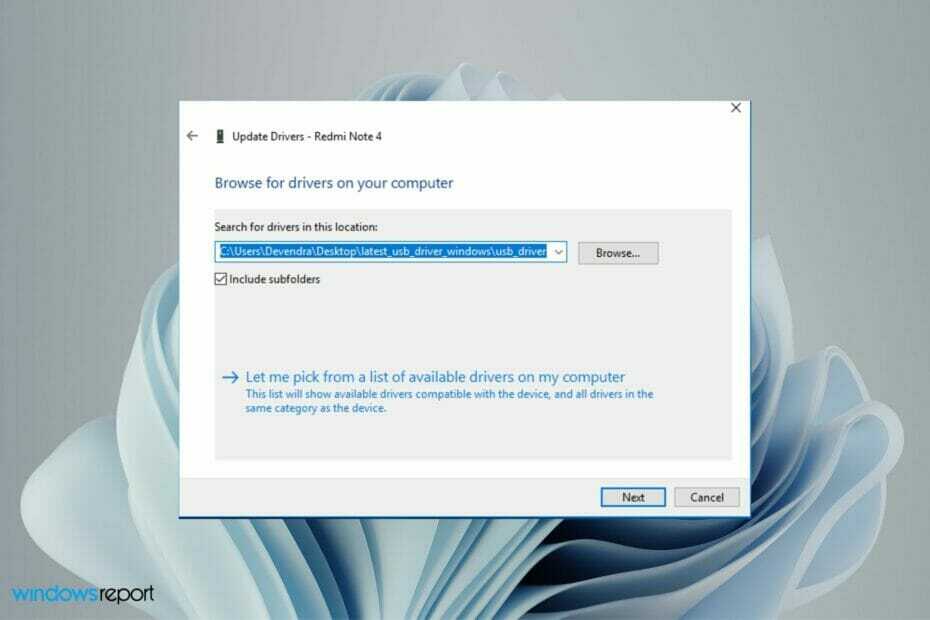
XINSTALLERA GENOM ATT KLICKA PÅ LADDA FILEN
Denna programvara kommer att reparera vanliga datorfel, skydda dig från filförlust, skadlig programvara, maskinvarufel och optimera din dator för maximal prestanda. Fixa PC-problem och ta bort virus nu i tre enkla steg:
- Ladda ner Restoro PC Repair Tool som kommer med patenterad teknologi (patent tillgängligt här).
- Klick Starta skanning för att hitta Windows-problem som kan orsaka PC-problem.
- Klick Reparera allt för att åtgärda problem som påverkar din dators säkerhet och prestanda
- Restoro har laddats ner av 0 läsare denna månad.
Om du är någon som vill ändra hur din Android-enhet ser ut, känns eller fungerar, är chansen stor att du förr eller senare behöver komma åt enhetens starthanterare.
Du kanske vill göra lite anpassning och det här verktyget kommer väl till pass. Men för att använda det korrekt måste du installera de nödvändiga drivrutinsfilerna på din Windows-dator.
En Fastboot-drivrutin är ett litet verktyg som låter dig kommunicera med din Android-telefon så att den kan köra kommandon på den och låsa upp den.
Dessa drivrutiner är ett obligatoriskt krav för att kunna interagera med din smartphone eller surfplatta direkt från din PC.
När det kommer till den anpassade Android-utvecklingen, och när saker och ting går söderut, är Fastboot läget som du går in i för att utföra en mängd uppgifter, som att flasha ett lager-ROM eller återställning eller till och med låsa upp och låsa om enhetens bootloader.
Om din telefon kan anslutas till datorn via en USB-kabel, finns det ett sätt på vilket du kan installera Fastboot-drivrutinerna.
Det måste också noteras att för att installera dessa drivrutiner bör din dator uppfylla alla Systemkrav för Windows 11 med ett 64-bitars operativsystem.
Vad behöver jag för att installera Fastboot-drivrutiner?
Innan du försöker installera Fastboot-drivrutinerna är det viktigt att du är medveten om några detaljer om din installation.
Det första du behöver göra är att aktivera utvecklarläget på din Android-telefon om du inte redan har inaktiverat det som standard eftersom de flesta telefontillverkare.
Detta kan enkelt göras genom att gå till inställningar, scrolla ner till om telefonen och trycka på den sju gånger. När du har gjort det bör du se ett meddelande om att du nu är en utvecklare.
Därefter måste du aktivera USB-felsökning eftersom det är ett sätt för din Android-enhet att kommunicera med Android SDK (Software Developer Kit) via en USB-anslutning.
Det låter din telefon ta emot kommandon, filer och liknande från datorn och låter datorn hämta viktig information som loggfiler från Android-enheten.
För att aktivera utvecklarläge och USB-felsökning på din telefon, följ stegen nedan:
-
Navigera till inställningar på din telefon.
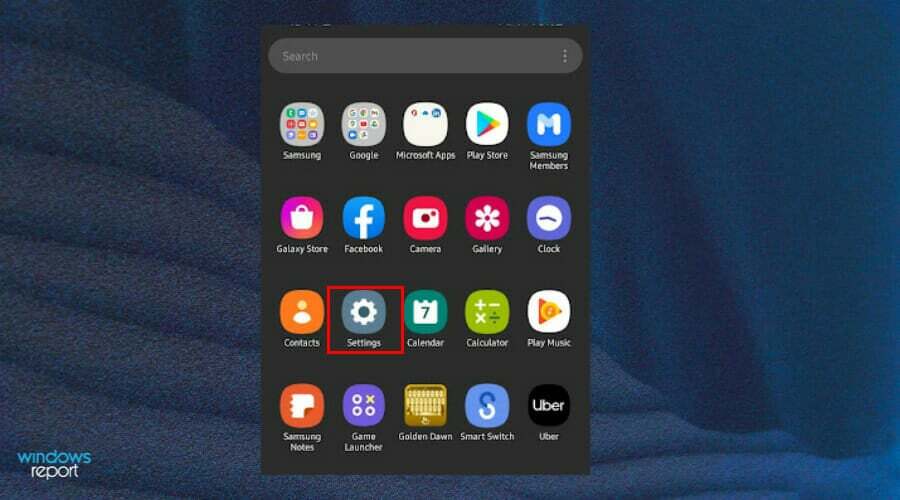
- Välj Om telefon.
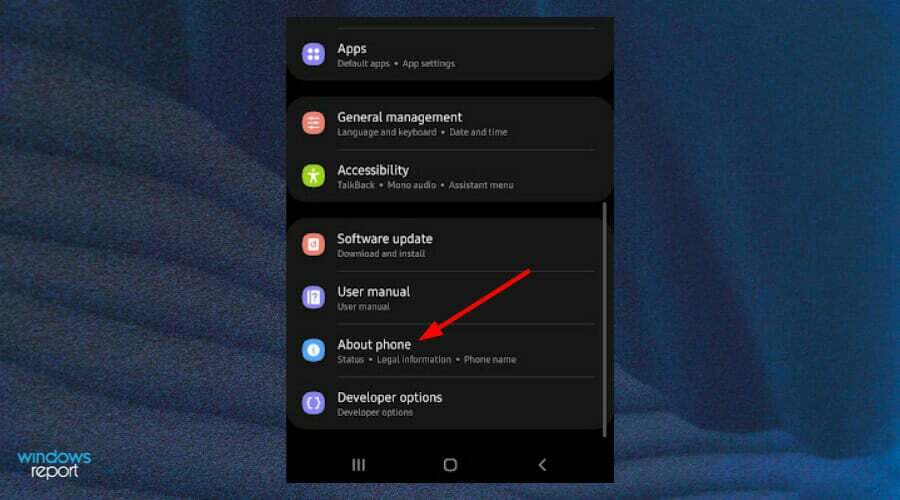
-
Välj Programvaruinformation och tryck på Bygga nummer sju gånger för att aktivera utvecklarläge.
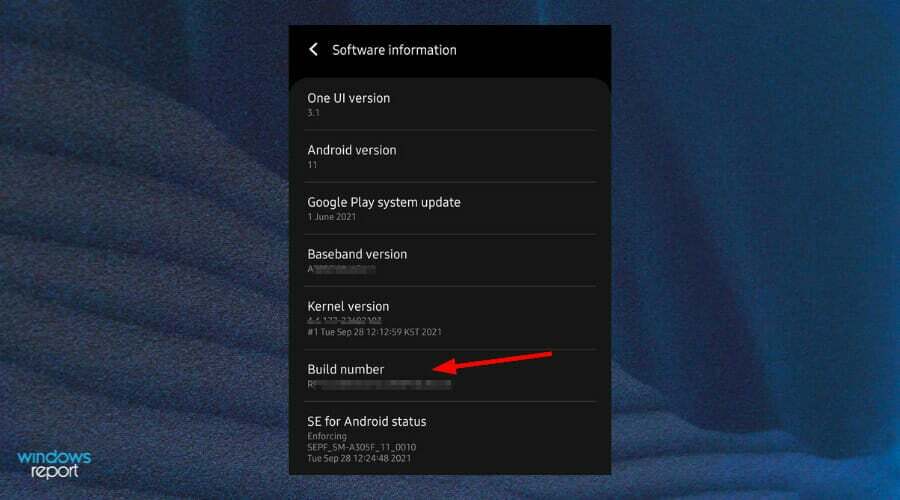
- Gå tillbaka till inställningar och öppna Utvecklaralternativ.
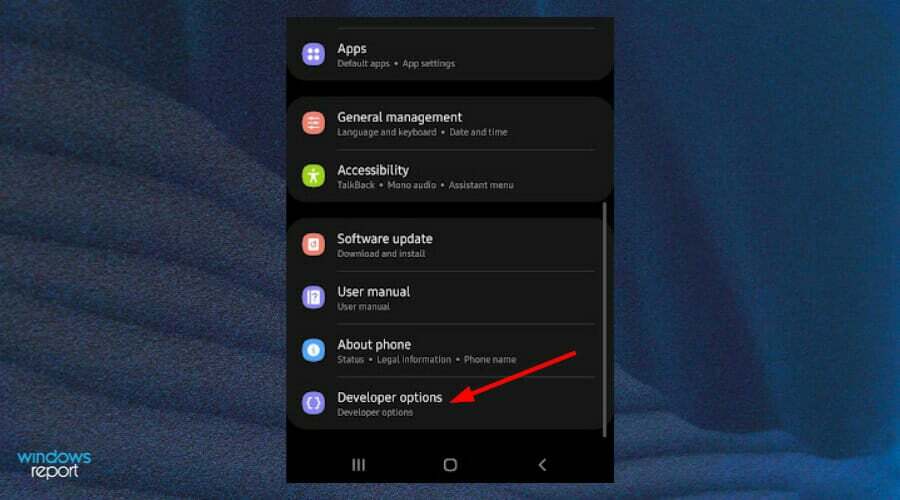
-
Navigera till USB felsökning och slå på.
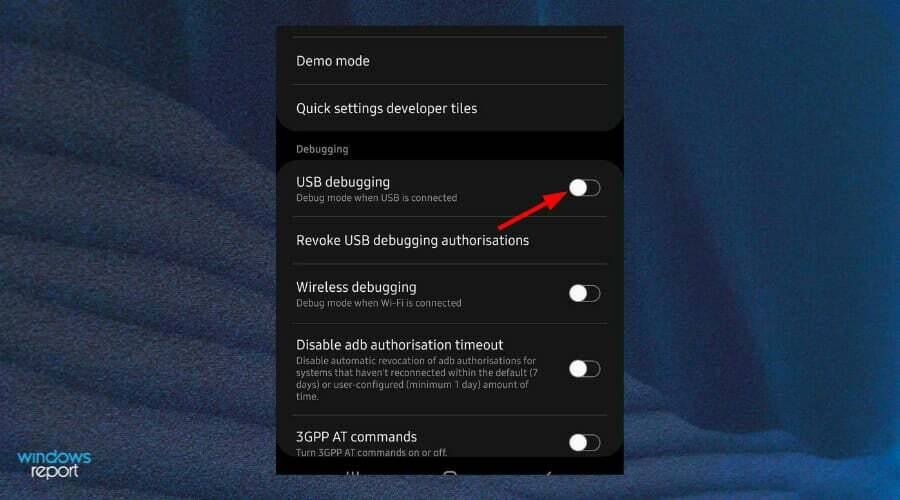
Ibland kanske ditt operativsystem inte kan installera drivrutiner men oroa dig inte som vår utmärkta guide om hur du installerar dina Android-drivrutiner kan hjälpa dig att lösa problemet.
Hur installerar jag Fastboot-drivrutiner på Windows 11?
1. Använd Windows Update
- tryck på Windows + jag tangenterna samtidigt för att öppna Start meny.
- Stiga på Sök efter uppdateringar i sökfältet och klicka för att öppna.

- Välj Avancerade alternativ.

- Välj Valfria uppdateringar.

- Klicka på Uppdateringar av drivrutiner och välj Ladda ner och installera.

2. Använd en APK
- Navigera till din webbläsare på din PC och ladda ner Android SDK Platform Tools.
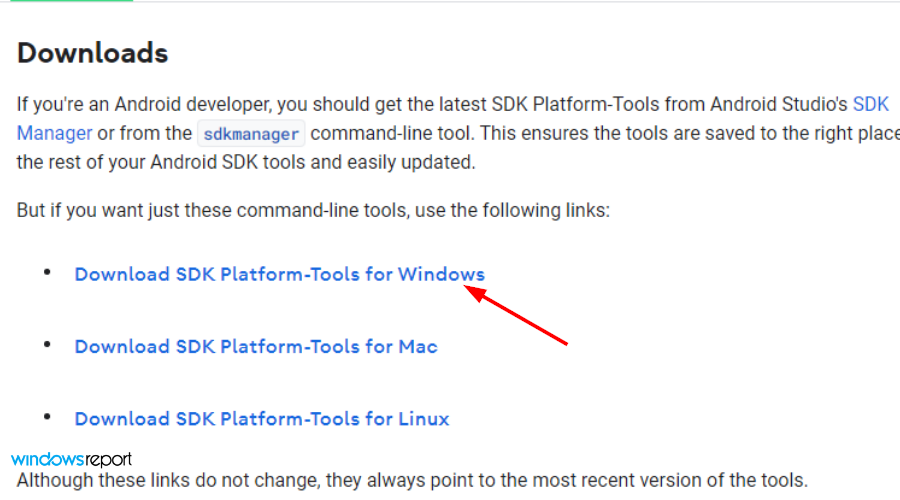
- Konfigurera och installera APK.
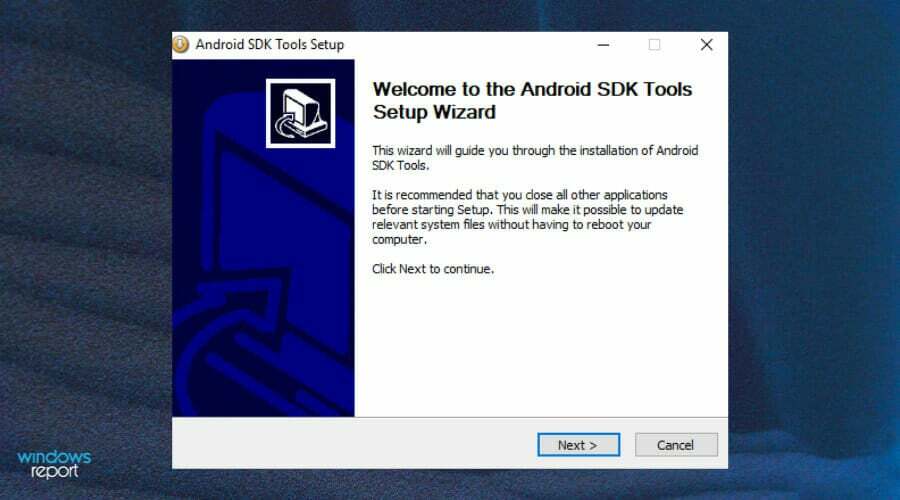
- Kontrollera Android SDK-verktyg och Android SDK-plattformsverktyg lådor.
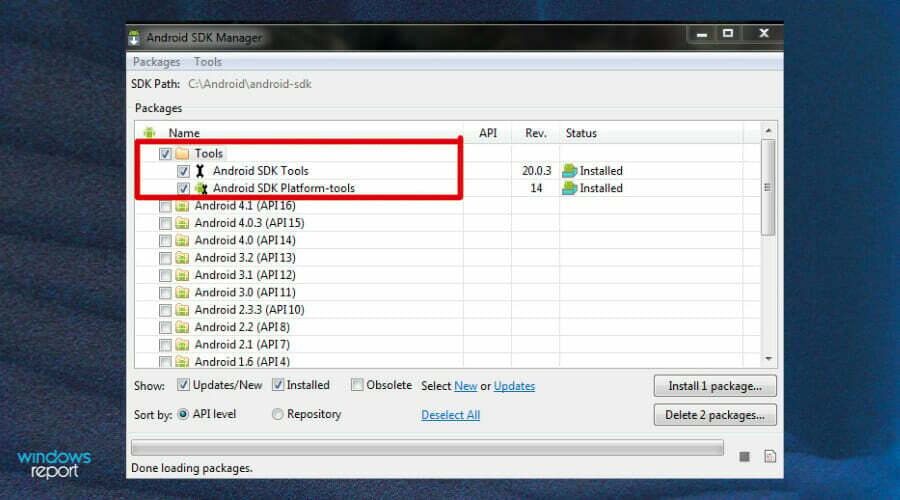
- Välj Acceptera licens och klicka på Installera.

- Vänta tills installationen är klar tills du ser meddelandet: Klar med att ladda paket längst ner och dina Fastboot-drivrutiner kommer att installeras.
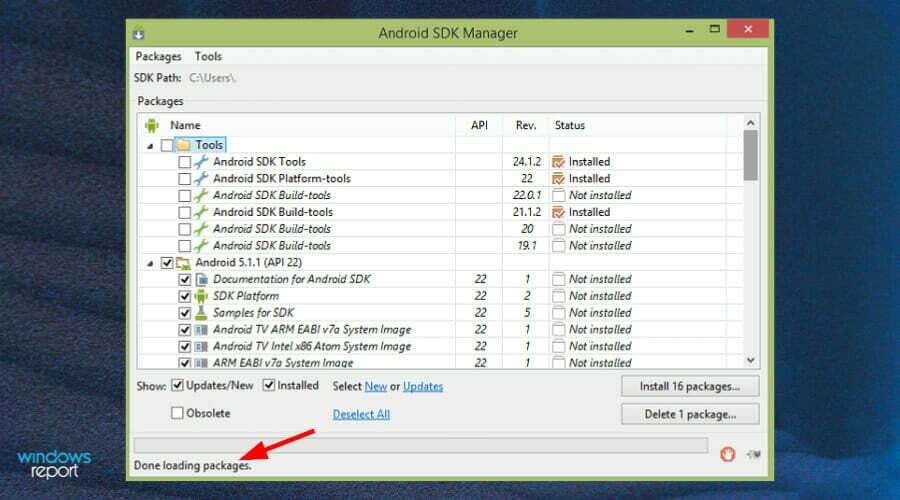
3. Använd Google USB-drivrutiner
- Navigera till din webbläsare och ladda ner Google USB-drivrutinen.

- Extrahera zip-filerna.

- Slå Windows nyckel, sök efter Enhetshanterarenoch välj för att öppna.

- Hitta din telefon under Bärbara enheter, högerklicka och välj Uppdatera drivrutinen.
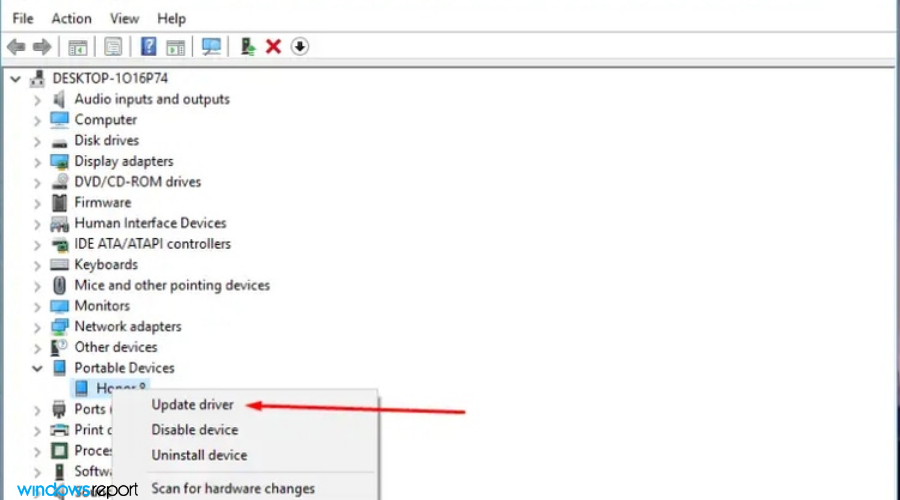
- Välj Bläddra på min dator efter drivrutin.
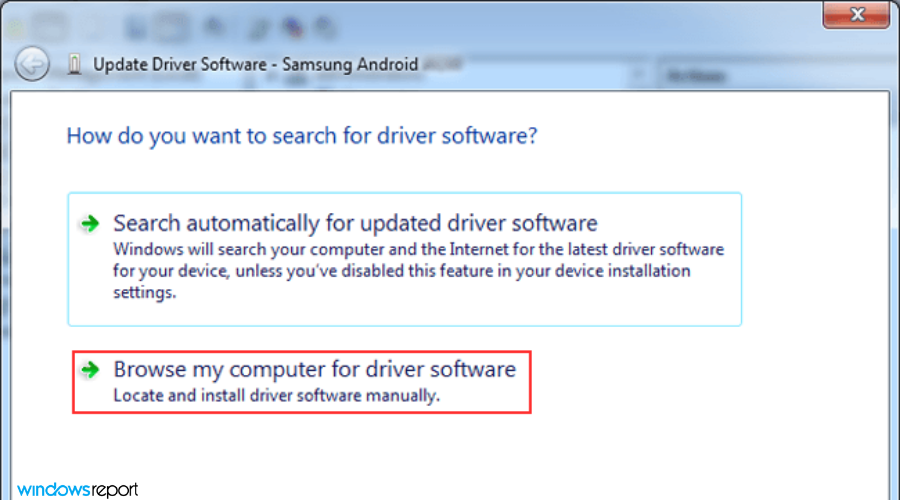
- I drivrutinsfönstret väljer du Bläddra knappen, klicka på Inkludera undermappar välj sedan Nästa.
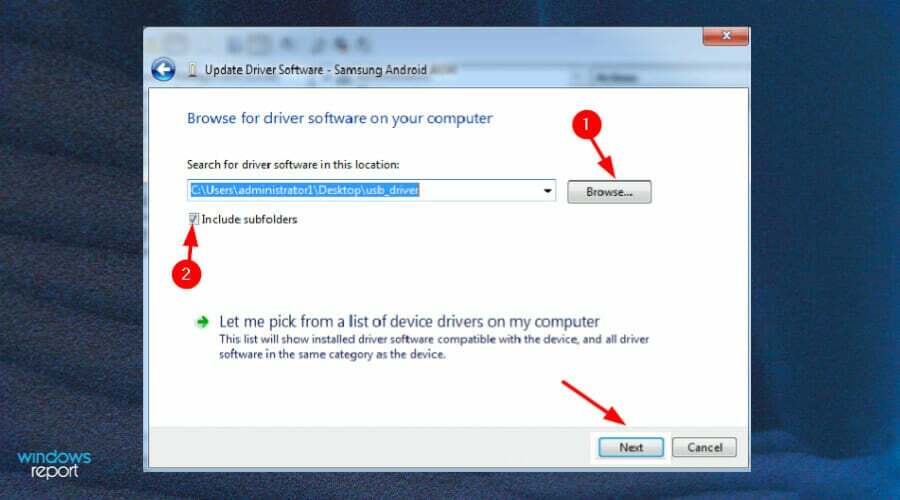
- Din dator bör nu kunna känna igen din telefon.
Är Fastboot-drivrutiner säkra att använda?
Fastboot är ett speciellt diagnostik- och ingenjörsprotokoll som du kan starta upp din Android-enhet till. Den erbjuder en mängd funktioner och förmåner som låter dig utföra ett antal operationer på din enhet, inklusive installation av anpassade ROM-skivor eller orootade uppdateringar.

Med tanke på att den är extremt kraftfull är det inte ovanligt att man undrar om det är säkert att använda på din telefon. Du kan ha vissa bekymmer om att förlora viktiga data eller filer på din telefon.
Om du vet vad du gör är det ett mycket användbart verktyg. Risken kommer dock in när du inte har någon aning om de operationer du utför. Du kan ange kommandon som raderar dina data eller installera firmware som är inkompatibel med din telefon.
Som en försiktighetsåtgärd, säkerhetskopiera alla dina data och filer på både din dator och telefon innan du installerar några Fastboot-drivrutiner. Ta en titt på våra rekommenderade lösningar för säkerhetskopiering och välj en som fungerar för dig.
Bör du stöter på problem med att installera ADB-drivrutiner, se vår omfattande guide för en snabb fix.
Vi hoppas att du kunde fortsätta utan några problem och att du fick allt du behövde när du letade efter en lösning för att installera Fastboot-drivrutiner.
För eventuella kommentarer, frågor och förslag, dela gärna i kommentarsektionen nedan.

![Så här åtgärdar du den här enheten är inaktiverad (kod 22) Fel [löst]](/f/356b559f1bd1a47edbee6bf3d8f228f6.png?width=300&height=460)
